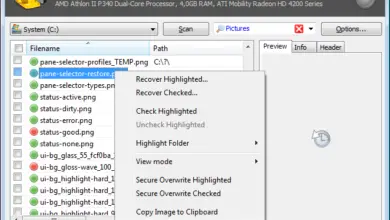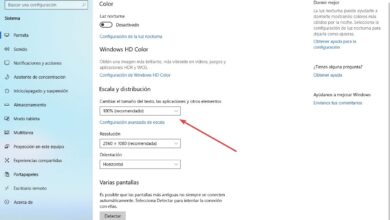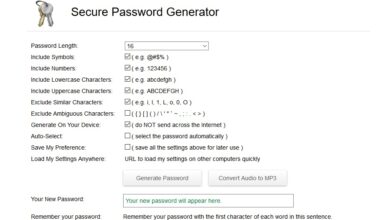Désactivez temporairement la connexion Internet de votre ordinateur avec InternetOff
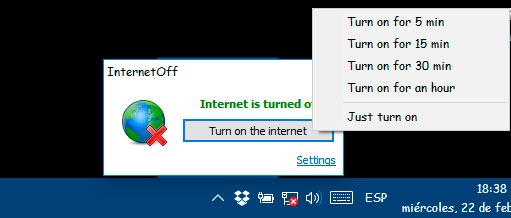
Qu’on le veuille ou non, de nos jours nous vivons connectés à Internet , et comme tout le reste, cela peut avoir ses avantages et ses inconvénients. Bien que la vérité soit qu’Internet puisse nous aider beaucoup à tout moment, nous ne pouvons pas nier qu’il y a beaucoup de contenu qui ne convient pas aux plus petits de la maison. Aujourd’hui, de nombreuses applications, services Web ou même les systèmes d’exploitation eux-mêmes, ont généralement certains paramètres de contrôle parental pour essayer de faire en sorte que des contenus inappropriés atteignent nos enfants.
Cependant, lorsque nous ne sommes pas à la maison ou que nous n’avons aucune idée, il est possible qu’ils se connectent à Internet à partir d’un ordinateur et contournent les contrôles parentaux établis. Une situation très répétée dans de nombreux foyers à travers le monde et qui peut être stoppée d’une manière simple, désactivant la connexion Internet lorsque nous ne pourrons pas contrôler ce qu’ils font .
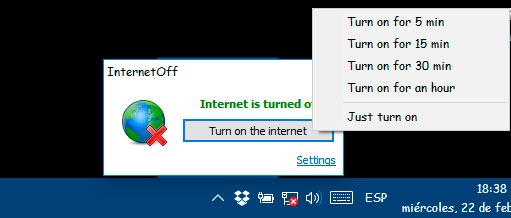
Dans RedesZone, ils nous apprennent également comment bloquer temporairement toute connexion Internet avec Net Disabler, un outil très similaire à celui-ci.
Désactivez votre connexion Internet certains jours et à certaines heures
Mais nous ne parlons pas de déconnecter ou de débrancher le routeur, dans ce cas, nous allons montrer ci-dessous une application compatible avec l’environnement Windows qui nous permet d’ activer ou de désactiver la connexion Internet de notre ordinateur au moment où nous voulons et pour un certain temps. La vérité est que cela peut être un outil qui nous aide un peu plus dans le contrôle parental mais ce n’est pas exactement une application développée dans ce seul but.
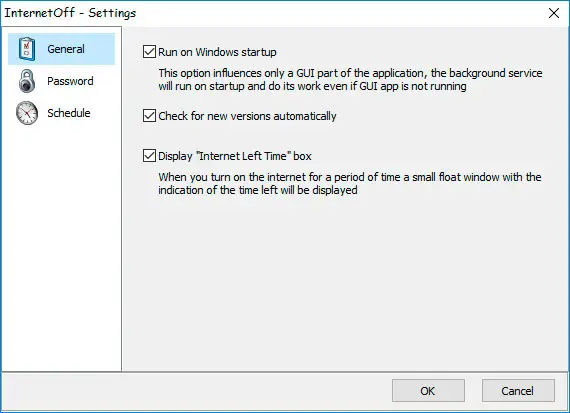
Ce logiciel en question s’appelle InternetOff , c’est une application que nous pouvons télécharger sur notre ordinateur entièrement gratuitement et il a une interface très facile à utiliser. Une fois que nous avons installé l’outil sur l’ordinateur, il apparaîtra réduit dans la barre d’état système. Lorsque vous cliquez dessus, une petite fenêtre s’affiche avec un seul bouton qui vous permet de bloquer la connexion Internet à ce moment précis . Lorsque nous réactiverons la connexion Internet, nous pourrons indiquer si nous voulons le faire pendant un certain temps .
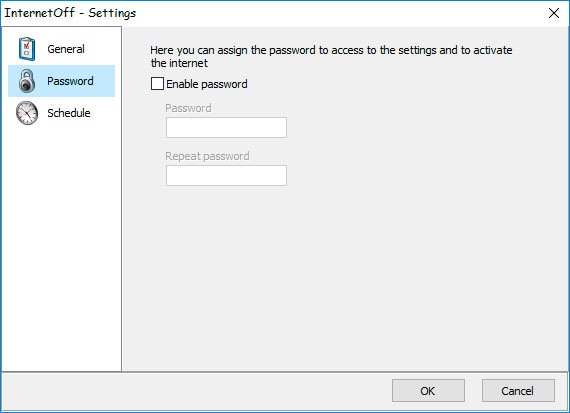
De plus, nous pouvons trouver un lien vers les paramètres InternetOff, qui nous montrera une nouvelle fenêtre avec trois options de menu. Général , à partir duquel nous pouvons indiquer si nous voulons que l’application soit lancée au démarrage du système, pour vérifier automatiquement si de nouvelles versions sont disponibles ou si nous voulons que le temps de connexion restant soit affiché avant qu’il ne plante. Pour que personne d’autre que nous n’ait accès pour bloquer ou débloquer la connexion Internet sur le PC, nous pouvons définir un mot de passe à partir de l’option Mot de passe .
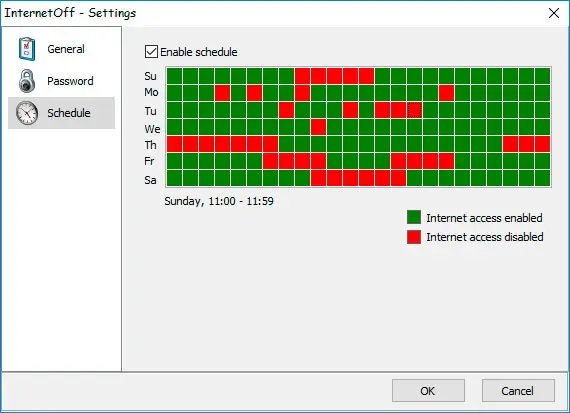
L’autre option, Horaire , nous permet d’établir un horaire des jours et des heures pendant lesquels nous voulons bloquer la connexion Internet sur notre PC. Pour ce faire, un calendrier organisé par jours et heures est affiché dans lequel nous pouvons marquer les heures exactes de chaque jour où nous voulons bloquer l’accès à Internet afin que personne ne puisse naviguer depuis l’ordinateur. Vous pouvez télécharger InternetOff à partir de ce même lien.